Kuinka käyttää Google Homea iPhonen kanssa
Mitä tietää
- Asenna ja käynnistä Google Home iOS -sovellus iPhonessa tai iPadissa.
- Valitse Aloittaa ja kirjaudu sisään. Valitse Perustaa ja seuraa sovelluksen ohjeita.
- Sano "Hei Google" tai "OK Google" ja sitten kysymys, pyyntö tai komento, kun asennus on valmis.
Tässä artikkelissa kerrotaan, kuinka Google Home otetaan käyttöön ja miten sitä käytetään iPhonen kanssa. Se sisältää tietoa Google Homen käytöstä yhteensopivien älylaitteiden kanssa ja kaiuttimen rajoituksista iOS-laitteiden kanssa. Nämä ohjeet koskevat Google Home -älykaiuttimet ja iOS-laitteet, joissa on OS 11.0 tai uudempi.
Kuinka yhdistää Google Home iPhoneen tai iPadiin
Google Home -älykaiuttimet toistavat musiikkia, vastaavat kysymyksiin ja ohjaavat erilaisia kotiin asennettuja älylaitteita. Google Home luottaa Google Assistantiin, samalla tavalla kuin Amazon Echo luottaa Alexaan ja Applen laitteet käyttävät Siriä.
Google Home -mobiilisovellus ohjaa Google Home -älykaiuttimia, ja se on saatavilla sekä Android- että iOS-laitteille. Näin määrität ja käytät Google Homea ja Google Assistantia iPhonen tai iPadin kanssa.
Google Home -älykaiuttimen yhdistäminen iPhoneen tai iPadiin edellyttää, että Bluetooth on käytössä, internetyhteys ja suojattu Wi-Fi-verkko. iOS-laitteen on oltava yhdistetty samaan langattomaan verkkoon kuin Google Home -laite.
Yhdistä iPhonesi (tai iPadisi) Wi-Fi-verkkoon, jota käytät Google Home -älykaiuttimen kanssa.
Liitä Google Home -älykaiutin. Kun se on käynnistynyt, se kehottaa sinua suorittamaan Google Home -sovelluksen mobiililaitteella.
Lataa ja asenna Google Home iOS -sovellus iPhonessa tai iPadissa. Käynnistä sovellus, kun se on valmis.
Valitse sovelluksen tervetulonäytöstä Aloittaa.
-
Vahvista Google-tilisi tai valitse Käytä toista tiliä kirjautuaksesi toiselle tilille. Kun olet vahvistanut, valitse OK.
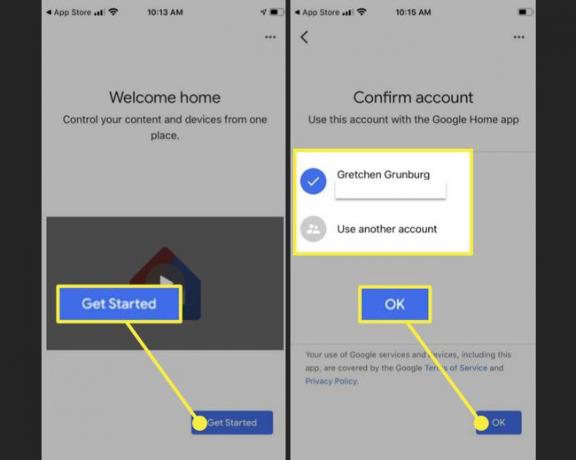
-
Jos Google Home löytää laitteen, valitse Perustaa -kuvaketta ja seuraa asennusohjeita.
Jos Google Home ei löytänyt laitetta, valitse plusmerkki (+) vasemmassa yläkulmassa ja valitse sitten Asenna laite > Asenna uusia laitteita.
Google Home kysyy: "Missä tämä laite on?" Valitse huoneen nimi, jossa kaiutinta säilytetään, esim Toimisto, Kylpyhuone, Den, Ruokasali, tai Olohuone.
-
Valitse Wi-Fi-verkko, jota haluat käyttää Google Homen määrittämiseen, ja valitse sitten Seuraava.Anna Wi-Fi-salasanasi ja valitse Kytkeä.
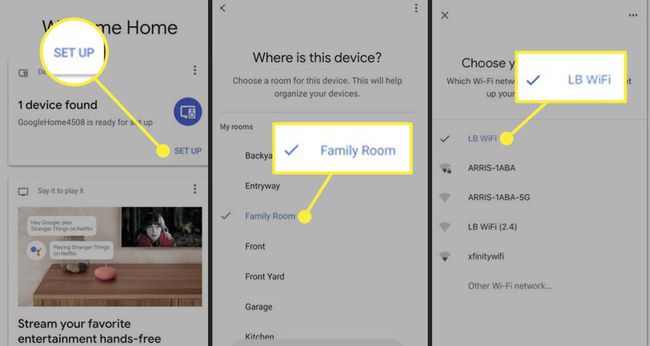
Kun Google Home on muodostanut yhteyden Wi-Fi-verkkoon, määritä Google Assistant. Kun Google pyytää laitteen tietoja sekä ääni- ja toimintalupia, valitse Kyllä, olen mukana jokaiselle.
Opeta Google Assistant tunnistamaan äänesi. Noudata näytön ohjeita. Kun Voice Match on valmis, valitse Jatkaa.
-
Valitse an Assistant Voice. Napauta haluamaasi ääntä.
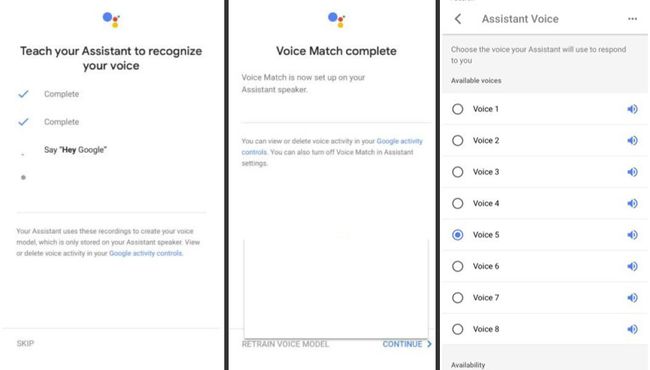
Vuonna Salli henkilökohtaiset tulokset näyttö, valitse Sallia antaa Google Homelle ja Assistantille luvan käyttää henkilökohtaisia tietoja älypuhelimesta tai tabletista tarvittaessa.
-
The Lisää musiikkipalveluita näytön avulla voit linkittää musiikkipalveluun, johon sinulla on tili, kuten Spotify tai Pandora.
Apple Music ja iTunes eivät ole yhteensopivia Google Homen kanssa. On olemassa tapoja kiertää tämä ja toistaa Apple Musicia Google Homessa.
-
alkaen Lisää videopalvelusi näyttö, valitse plus-merkki (+) linkittääksesi videopalvelun, kuten Netflixin.
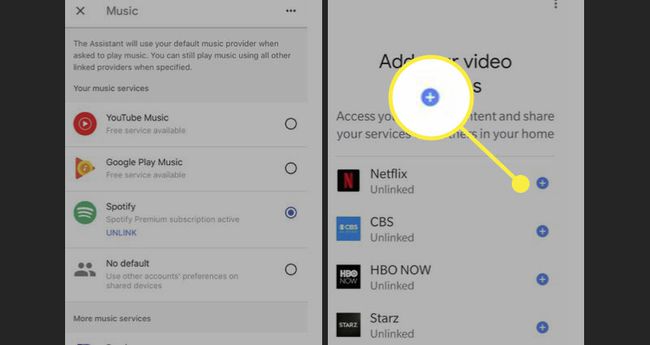
Käytössä Melkein valmis Lisää maksutiedot verkko-ostosten valtuuttamiseksi sanallisten komentojen avulla.
-
Google Home voi asentaa uuden päivityksen, jos sellainen on saatavilla. Kun se on valmis, Google Home on yhdistetty iPhoneesi ja voit antaa äänikomentoja.
Jos kohtaat ongelmia Google Home -kaiuttimen määrittämisessä, tutustu Googlen vianetsintäsivusto.

Puhu ja aloita Google Homen käyttö
Google Home tarkkailee huonetta, jossa se on, ja kuuntelee jatkuvasti a äänikomento, kuten Hei Google tai OK Google. Kun se kuulee äänikomennon, se aktivoituu ja kuuntelee kysymystäsi, pyyntöäsi tai käskyäsi.
Jos haluat Google Homen pitävän tauon ja lopettavan kuuntelun, sammuta kaiuttimen alaosassa oleva virtakytkin.
Linkitä yhteensopivia älylaitteita
Jos haluat Google Homen hallitsevan yhteensopivia älylaitteita, linkitä nämä laitteet Google Home -kaiuttimeen iPhonen tai iPadin Google Home -mobiilisovelluksella.
Kun olet linkittänyt älylaitteen, ohjaa sitä sanallisten komentojen avulla. Kun olet esimerkiksi yhdistänyt Philips Hue -valaistusjärjestelmän, sano "Hei Google, laita olohuoneen valot päälle" tai "OK Google, himmennä olohuoneen valot 50 prosentilla."
Google Homen käytön rajoitukset iOS-laitteiden kanssa
Vaikka Google Home toimii hyvin iOS-laitteen kanssa, nämä älykaiuttimet eivät ole täysin yhteensopivia kaikkien Applen ekosysteemin sovellusten ja palvelujen, kuten iTunesin ja Apple Musicin, kanssa.
Harkitse Apple HomePod -älykaiuttimen käyttöä, jos haluat täyden Siri-yhteensopivuuden tai jos sinulla on Apple HomeKit -älylaitteita asennettuna kotiisi. HomePod toimii saumattomasti myös iTunesin, Music-sovelluksen, Apple Music -palvelun ja Apple TV: n kanssa.
